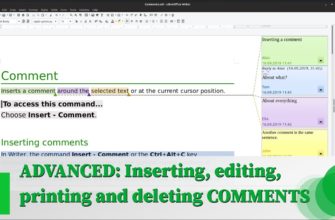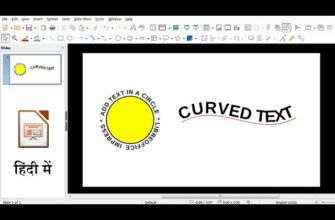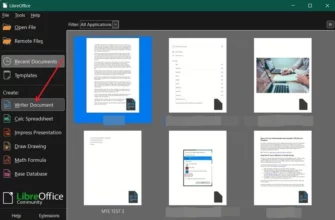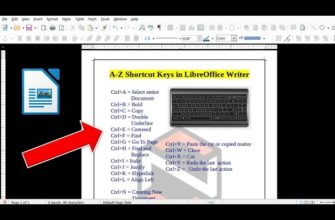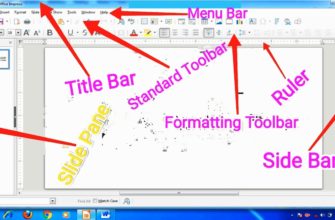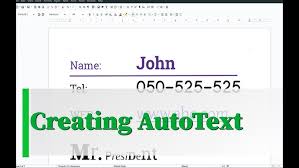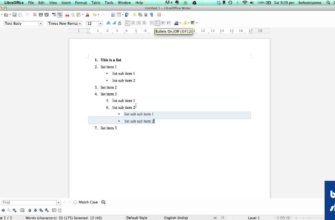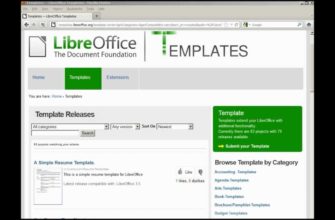Исправление ошибок в тексте вручную может занимать много времени, особенно если речь идет о больших документах. К счастью, LibreOffice Writer предлагает удобные инструменты для автоматизации этого процесса. Сегодня мы поговорим о том, как с помощью функции “Найти и заменить” можно быстро исправить распространенные ошибки, такие как отсутствие пробела после точки или запятой.
Как найти и заменить фрагменты текста
Первое, с чего стоит начать — это поиск и замена текстовых фрагментов. Например, если вы заметили, что в вашем документе после точек отсутствуют пробелы, вместо того чтобы вручную исправлять каждую ошибку, можно использовать функцию автоматической замены. Это значительно ускорит процесс редактирования.
Шаг 1: Выделение текста
Для начала нужно выделить весь текст, в котором требуется произвести замену. Это можно сделать, нажав комбинацию клавиш Ctrl + A, которая выделяет весь документ.
Если вам нужно внести изменения только в определенной части текста, то можно выделить только этот фрагмент, чтобы не затрагивать остальной документ.
Шаг 2: Открытие команды “Найти и заменить”
После того как текст выделен, идем в меню Правка и выбираем пункт Найти и заменить. Откроется окно, где мы будем задавать условия поиска и замены. Если вам удобнее работать с горячими клавишами, то можно воспользоваться комбинацией Ctrl + H, чтобы сразу вызвать это окно.
Шаг 3: Настройка поиска
В нашем примере нужно исправить ошибку, связанную с отсутствием пробела после точки. Для этого в поле Найти вводим точку (.), а в поле Заменить на — точку с пробелом (. ).
Важно убедиться, что установлен флажок Только в выделенном фрагменте, если вы не хотите вносить изменения по всему документу, а только в выделенной части.
Шаг 4: Запуск замены
Когда все настройки заданы, нажимаем кнопку Заменить все, и программа автоматически внесет нужные исправления. После этого окно можно закрыть и проверить результат. Как правило, ошибки исправляются мгновенно и без лишних усилий.
Пример исправления: Пробел после запятой
Аналогичным образом можно исправить и другие распространенные ошибки. Например, отсутствие пробела после запятой. Для этого достаточно повторить шаги, описанные выше, но в поле Найти ввести запятую, а в поле Заменить на — запятую с пробелом.
Проверка результата
После внесения всех изменений стоит проверить исправленный текст. Все ошибки, такие как отсутствие пробелов после точек и запятых, будут автоматически устранены.
Заключение
Функция “Найти и заменить” в LibreOffice Writer — это мощный инструмент, который значительно облегчает работу с текстом. Она помогает автоматизировать рутинные задачи, такие как исправление распространенных ошибок, и экономит время. Если вам часто приходится редактировать большие документы, обязательно воспользуйтесь этой возможностью.